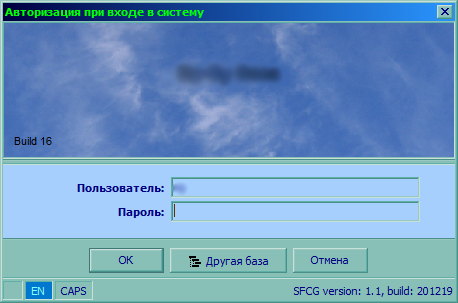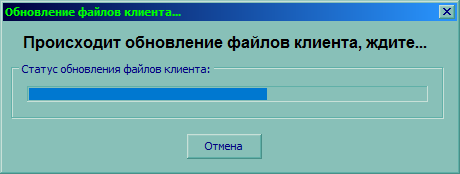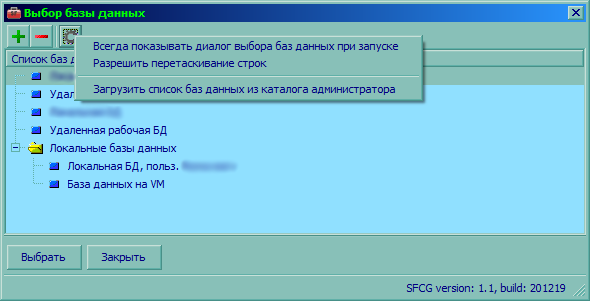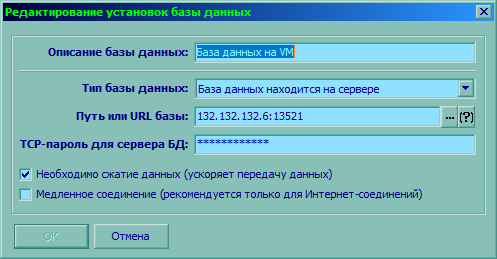Диалоги регистрации в базе данных
Диалоги регистрации в базе данных используются для визуального клиента. Файлы инициализации консольных клиентов должны содержать необходимую информацию для регистрации на сервере базы данных без участия пользователя. Демонстрационная версия визуального клиента не содержит диалога выбора базы данных, она всегда работает с заранее заданной базой данных.
Диалог регистрации клиента в базе данных
При регистрации на сервере базы данных, пользователю необходимо ввести имя учетной записи и пароль от нее. Диалог, позволяющий это сделать, показан на рис. 1. Оформление и цвета в этом диалоге определяются установками проекта. Если пользователь работает более чем с одной базой, при запуске клиента может быть показан диалог выбора базы данных (см. ниже), и, при выборе базы данных будет показан данный диалог. По умолчанию диалог запоминает последнюю выбранную базу данных и последнее введенное имя учетной записи пользователя, поэтому при следующем запуске клиента, диалог выбора базы данных показан не будет, и пользователю достаточно будет ввести свой пароль, чтобы зарегистрироваться на сервере. Диалог регистрации клиента можно пропустить, если ввести имя пользователя и пароль от базы данных в командной строке или файле инициализации клиента.
Кроме кнопок "ОК" и "Отмена", диалог также содержит кнопку "Другая база", позволяющую перейти в диалог выбора базы данных. Если клавиша Shift нажата в момент запуска клиента, показ диалога выбора базы данных вместо текущего диалога будет форсирован. Также диалог содержит панель статусов, показывающую активный язык, статус клавиши CAPS, активность соединения с сервером и текущую версию визуального клиента.
В общем случае, алгоритм запуска визуального клиента выглядит следующим образом:
- Если установки файла инициализации задают пользователя и пароль и не нажата клавиша Shift, будет выполнена попытка регистрации в базе данных без вывода каких-либо диалогов, если попытка неудачна, будет выведен диалог выбора базы данных (пункт 2).
- Если включена опция форсирования показа диалога выбора базы данных, нажата клавиша Shift или это первый вход пользователя (и в списке баз данных больше одной базы), будет выведен диалог выбора базы данных.
- При выборе базы данных, если она недоступна, на экран будет выведена ошибка и управление будет возвращено в диалог выбора базы данных (т.е. пункт 2)
- Если регистрация в базе данных удачна (введенное пользователем имя и пароль успешно прошли проверку на сервере), при наличии обновления визуального клиента на сервере базы данных, будет инициирована загрузка этого обновления (выведен диалог обновления клиента) и перезапуск клиента (см. рис. 2). Если обновление запрещено в файле инициализации клиента, будет выведено соответствующее сообщение об ошибке.
- Если регистрация удачна и обновления отсутствуют, однако, учетная запрись клиента отключена, будет выведено сообщение об ошибке, иначе загрузка продолжится и пользователь сможет работать с базой данных проекта.
Диалог выбора базы данных
Часто в одной сети могут работать несколько баз данных одновременно (к примеру, в сети организации могут сосуществовать базы старых периодов и новые базы, либо базы, обслуживающие несколько интернет-сайтов, находятся на разных серверах одной сети и т.п.). Для входа пользователей в каждую из баз администратор сети может настроить ярлыки на рабочих столах, указывающие на исполняемые файлы клиента от разных баз. Такой поход, однако, неудобен, так как с каждой новой базой данных количество исполняемых файлов клиента увеличивается и добавляется работа для администратора. Гораздо удобнее и правильнее использовать встроенный в визуальный клиент диалог выбора базы данных. Пример такого диалога показан на рис 3. Диалог позволяет:
- Добавлять новое соединение и с помощью кнопки "добавить соединение".
- Добавлять новую папку соединений и с помощью кнопки "добавить соединение".
- Удалять папку соединений или соединения с помощью кнопки "удалить соединение".
- Изменять дополнительные установки диалога с помощью кнопки "дополнительные установки". В понятие дополнительных установок входит:
- Всегда показывать диалог выбора баз данных при запуске -- установка позволяет активировать режим, когда при запуске клиента, будет показан текущий диалог выбора баз данных. По умолчанию, клиент пытается соединиться с базой данных с которой пользователь работал во время последнего запуска клиента, и показывает диалог выбора баз данных только если указанная база данных недоступна, либо если пользователь нажал на кнопку "Другая база..." в диалоге регистрации базы данных (см. выше).
- Разрешить перетаскивание строк -- установка открывает возможность перемещение записей диалога относительно друг друга и помещение их в папки с помощью перетаскивания мыши. Если эта установка не активна, перетаскивание не будет работать.
- Загрузить список баз данных из каталога администратора -- пункт меню очищает список баз данных и загружает его из особого каталога администратора (см. Основной файл инициализации клиента).
- Меню правой кнопки мыши содержит следующие возможности:
- Свойства выводит диалог свойств выбранной базы данных (см. ниже).
- Новая база данных выводит диалог свойств выбранной базы данных для добавления новой базы данных в список.
- Новая папка баз данных выводит диалог ввода имени папки баз данных, которая будет добавлена в список, после чего в нее можно будет поместить записи о базах данных.
- Удалить текущий элемент списка позволяет удалить выделенную базы данных или папку баз данных.
Диалог свойств базы данных
Пример диалога свойств базы данных показан на рис. 4. Диалог содержит следующие установки:
- Описание базы данных -- поле позволяет называть запись о базе данных в списке баз данных.
- Тип базы данных -- список определяет находится ли эта база данных на сервере (по умолчанию), либо это файловый проект, не привязанных к серверу базы данных (этот вариант может использоваться, к примеру, для визуального изменения настроек файловых проектов, с которыми работают консольные клиенты).
- Путь или URL базы данных -- поле указывает IP-адрес и порт для баз данных, находящихся на сервере, либо локальный файловый путь для файловых баз данных.
- TCP-пароль для сервера БД -- поле задает пароль от сервера базы данных. Это не пароль пользователя, который требуется при регистрации пользователя в базе данных (см. выше). База данных дополнительно защищена паролем, без которого, клиент не сможет вывести даже диалог приглашения для ввода имени пользователя и пароля.
- Необходимо сжатие данных -- флажок инициирует сжатие данных при их передаче по сети. Этот установку рекомендуется оставлять всегда включенной для всех видов сетей.
- Медленное соединение -- флажок инициирует режим, когда некоторые процессы в клиенте будут оптимизированы для уменьшения количества запросов на сервер. Программа проекта также может оптимизировать выполнение обработок, либо загружать другие (упрощенные) формы в некоторых случаях. Режим рекомендуется только при работе с сервером через медленное соединение (Интернет).